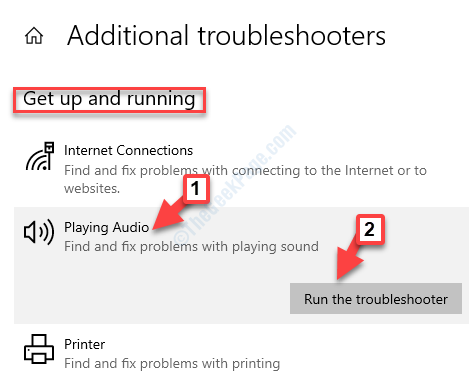Zavřete proces ze Správce úloh
- Microsoft Common Language Runtime Native Compiler Problémy s vysokým využitím procesoru mohou nastat kvůli poškozené nebo neúplné instalaci rozhraní .Net Framework.
- Chcete-li to opravit, zavřete proces ve Správci úloh, zastavte službu Microsoft Common Runtime nebo resetujte mezipaměť NGen.
- Pro další řešení a podrobné kroky pokračujte ve čtení!

Pokud si všimnete, že proces ngen.exe nebo Microsoft Common Language Runtime Native Compiler způsobuje vysoké využití procesoru, může vám pomoci tato příručka! Po vysvětlení příčin budeme diskutovat o metodách vyzkoušených odborníky k vyřešení problému.
Microsoft Common Language Runtime Native Compiler (ngen.exe) hraje základní součást .Net Frameworku a vytváří Runtime prostředí, které dohlíží na provoz aplikací napsaných pro platformu .Net, bez ohledu na jejich programování Jazyk.
Zvládá různé úlohy, jako je převod kódu do strojového jazyka, shromažďování odpadu, zpracování výjimek a správa vláken, aby se zvýšil výkon spravovaných aplikací ve Windows.
Pokud vidíte vysoké využití procesoru kvůli tomuto procesu, zde jsou některé z důvodů:
- Spuštění procesu je naplánováno jako součást údržby systému.
- Nesprávné nastavení konfigurace.
- Proces kompilace používá několik aplikací.
- Proces běží na pozadí s dalšími systémovými prostředky.
- Poškozené systémové soubory nebo služby
- Malware vydávající se za proces
Jak zastavit vysoké využití procesoru CLR Native Compiler?
Než se pustíte do pokročilých kroků pro odstraňování problémů, měli byste zvážit provedení následujících kontrol:
- Restartovat váš počítač.
- Počkejte, až proces dokončí proces kompilace.
- Spusťte hloubkovou kontrolu pomocí spolehlivého antiviru abyste se ujistili, že nedochází k infekci škodlivým softwarem.
- Zkontrolujte aktualizace systému Windows.
- Zálohujte si důležitá data.
- Odinstalujte nechtěné aplikace z vašeho PC.
- Spusťte Nástroj Colorr Recovery Scan Tool najít přesnou příčinu
1. Zastavte proces
- lis Ctrl + Posun + Esc otevřít Správce úloh.
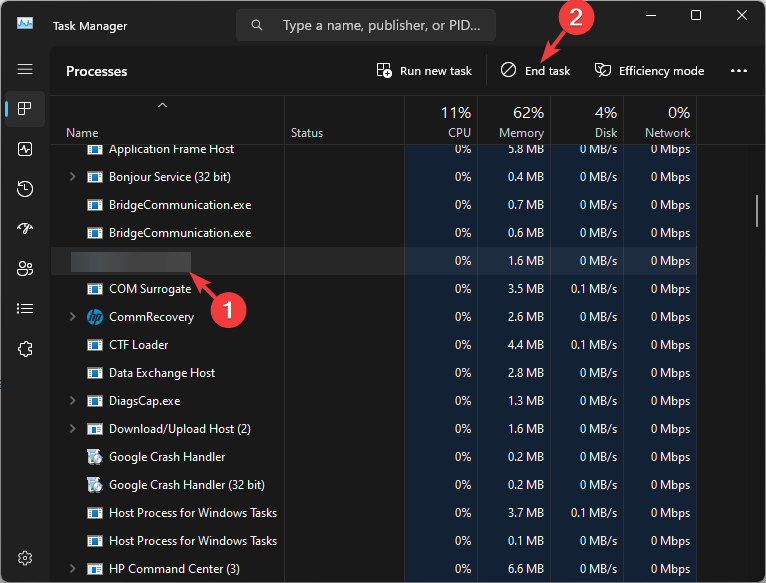
- Přejít na Procesy karta, najít Microsoft Common Language Runtime Native Compiler nebo ngen.exe, vyberte jej a klikněte Ukončit úkol.
Uzavření procesu způsobujícího problémy s výkonem je řešení, které můžete sledovat, než přejdete na jiná řešení. Stejný přístup můžete aplikovat i na další procesy, např Runtime Broker.
2. Restartujte službu
- lis Okna + R otevřít Běh dialogové okno.
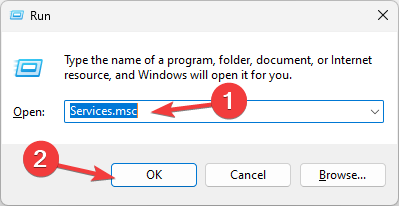
- Typ services.msc a klikněte OK otevřít Služby aplikace.
- Najděte a klikněte pravým tlačítkem Microsoft Common Language Runtime a klikněte Stop.

- Počkejte, až se služba zastaví, a poté zavřete okno Služby.
3. Resetujte mezipaměť NGen a změňte nastavení priority
- zmáčkni Okna klíč, typ cmda klikněte Spustit jako administrátor.
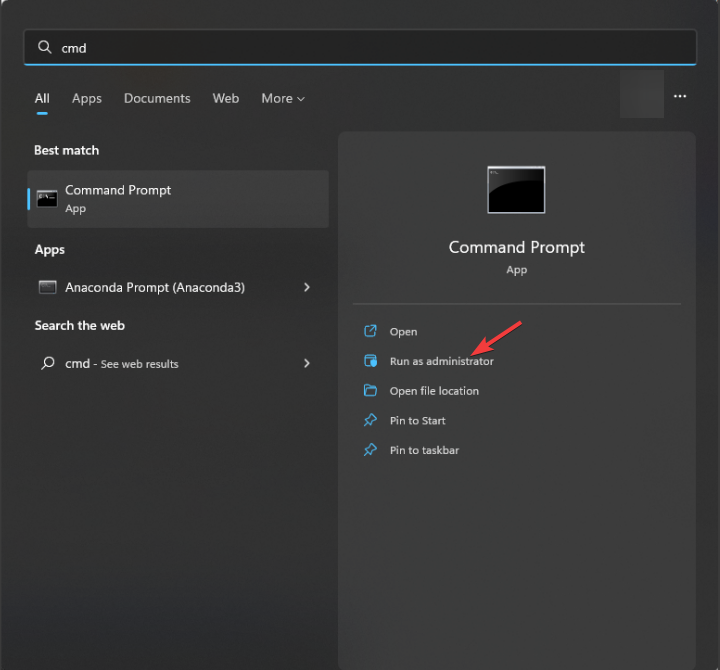
- Zadejte následující příkaz, chcete-li resetovat mezipaměť NGen, abyste vyřešili konflikty a poškození, a stiskněte Vstupte:
ngen executeQueuedItems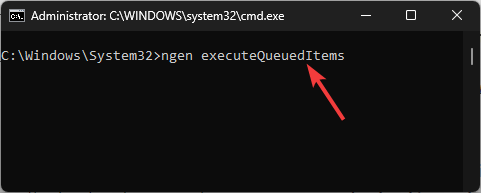
- Zkopírujte a vložte následující příkaz pro úpravu priority a plánování procesu pro snížení zatížení a stiskněte Vstupte:
ngen queue /priority priorityLevel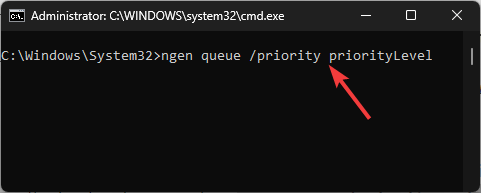
- Oprava: Chyba systému souborů (-2147163901) ve Windows 11
- Ovládací panel vs aplikace Nastavení: Kterou použít?
- Oprava: Wi-Fi přestane fungovat při připojení externího monitoru
4. Spusťte počítač v prostředí čistého spuštění
- lis Okna + R otevřít Běh dialogové okno.

- Typ msconfig a klikněte OK otevřít Konfigurace systému okno.
- Přejít na Služby klepněte na kartu Skrýt všechny služby společnosti Microsofta poté vyberte Vypnout vše.
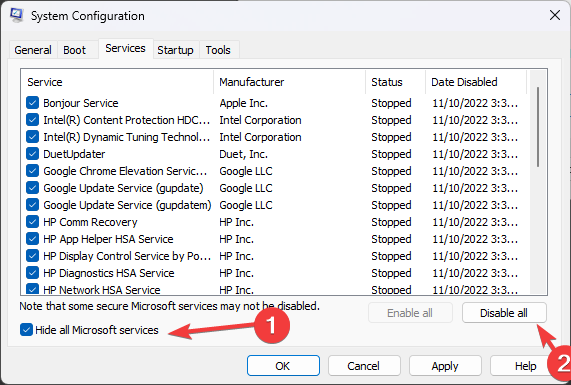
- Přepněte na Spuštění kartu a klepněte na Otevřete Správce úloh odkaz.
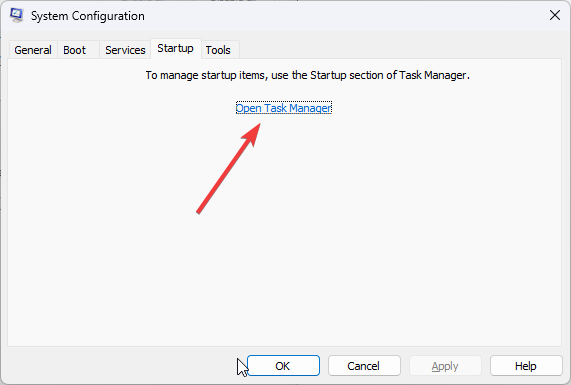
- V okně Správce úloh vyhledejte každou z nich Povoleno úkol a klikněte Zakázat.

- Zavřete Správce úloh, klepněte na Aplikovat, pak OK v okně Konfigurace systému.
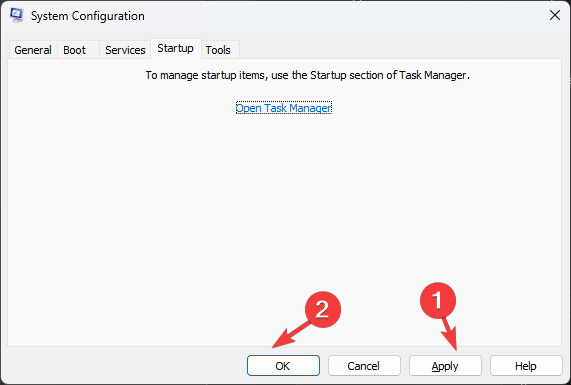
- Klikněte Restartujte.

Váš počítač se restartuje s omezenými funkcemi, abyste mohli identifikovat software nebo službu třetí strany způsobující konflikt. Až budete hotovi, postupujte podle výše uvedených kroků pro vrácení změn a restartování počítače normálně.
5. Spusťte skenování SFC a DISM
- zmáčkni Okna klíč, typ cmda klikněte Spustit jako administrátor.
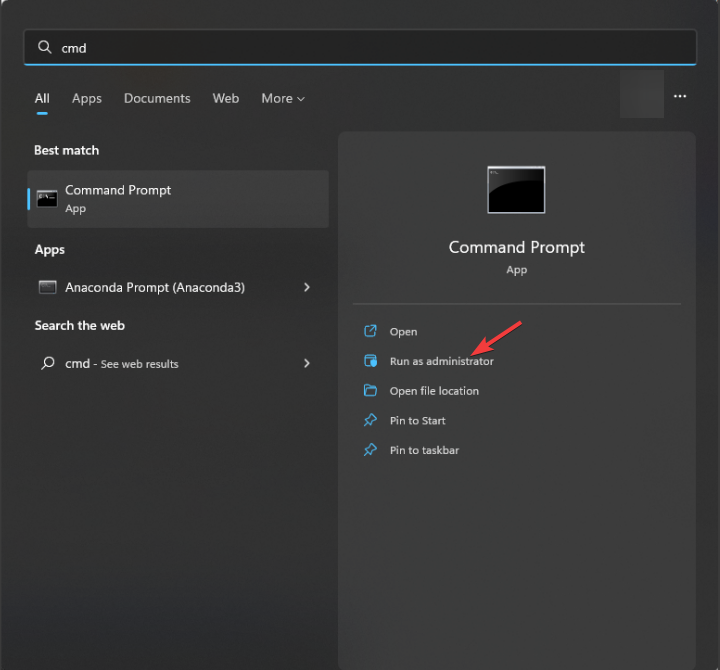
- Zkopírujte a vložte následující příkaz pro opravu systémových souborů a stiskněte Vstupte:
sfc/scannow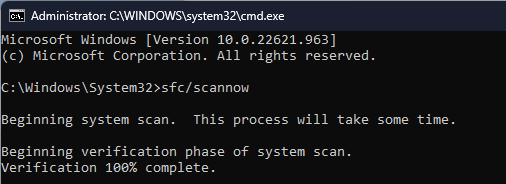
- Počkejte na dokončení skenování, poté zadejte následující příkaz pro obnovení bitové kopie operačního systému Windows a stiskněte Vstupte:
Dism /Online /Cleanup-Image /RestoreHealth
- Po provedení příkazu restartujte počítač.
6. Odstraňte klíč registru
- lis Okna +R otevřít Běh dialogové okno.

- Typ regedit a klikněte OK otevřít Editor registru.
- Nejprve si udělejte zálohu, přejděte na Soubora poté vyberte Vývozní. Uložte soubor ve formátu .reg na vašem počítači na dostupném místě.

- Přejděte na tuto cestu:
Computer\HKEY_LOCAL_MACHINE\SOFTWARE\Microsoft.NETFramework\v2.0.50727\NGenService\Roots - Klikněte pravým tlačítkem a vyberte Vymazat odeberte všechny položky pro složku Roots a zavřete Editor registru.
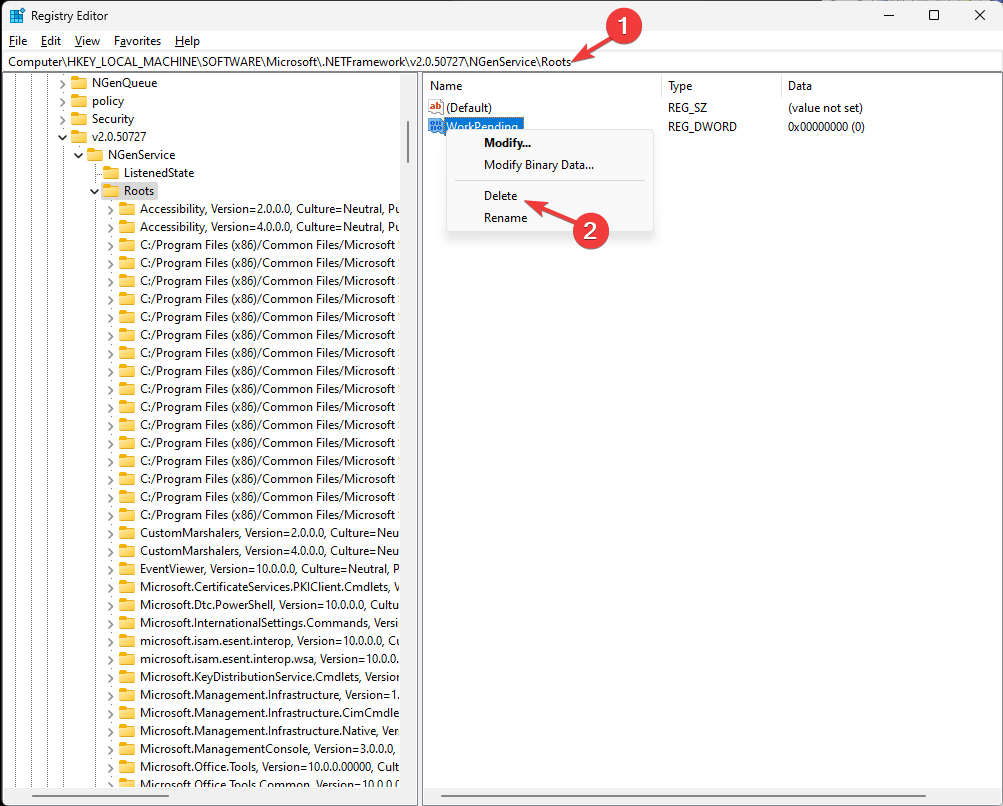
- Restartujte počítač.
7. Opravte/přeinstalujte .the Net Framework
-
Stáhněte si nástroj Microsoft .NET Framework Repair Tool.

- Poklepejte na spustitelný soubor a nainstalujte jej podle pokynů na obrazovce.
- Na Nástroj pro opravu rozhraní Microsoft .NET Framework okno, přijměte podmínky a klikněte na další.
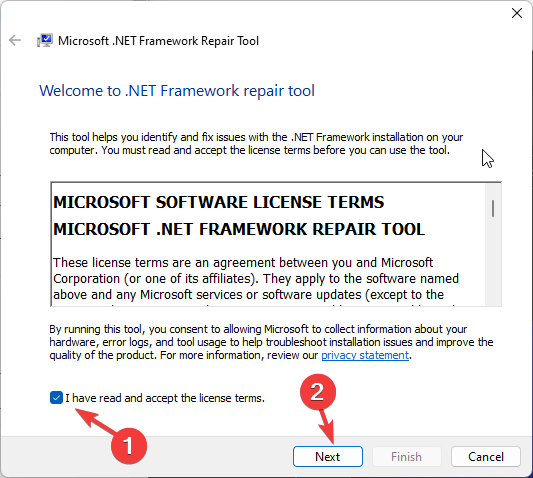
- Nástroj vyhledá poškozené soubory v aktuálním rozhraní .NET Framework a poradí řešení, jak je opravit.
- Klikněte další k aplikaci oprav.

- Poté klikněte Dokončit zavřete okno nástroje pro opravu.

Pokud to nepomůže, přeinstalujte .Net Framework podle následujících kroků:
- lis Okna +R otevřít Běh okno.
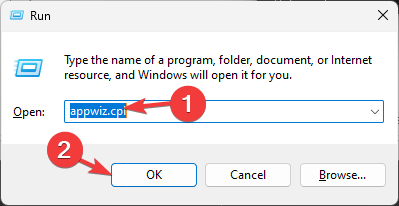
- Typ appwiz.cpl a klikněte OK otevřít Programy a funkce okno.
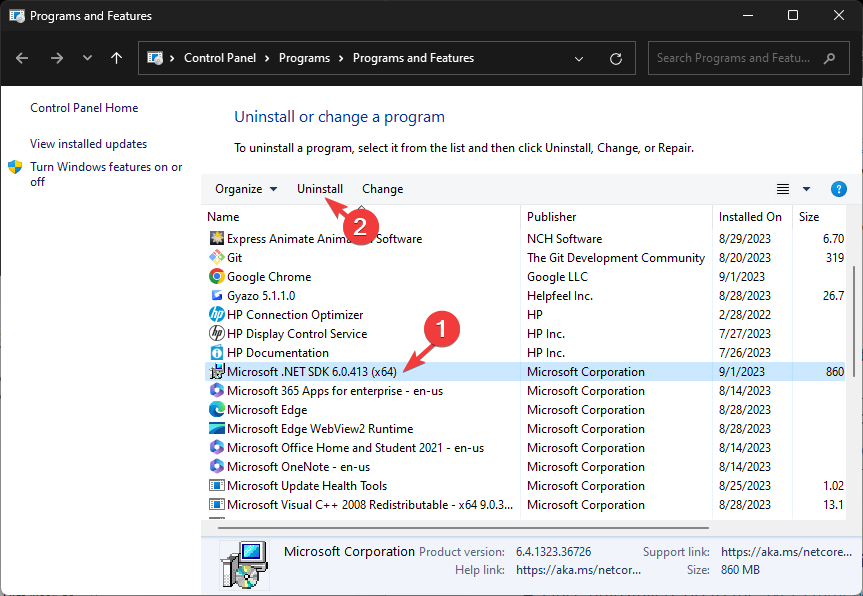
- Vybrat Microsoft .Net Framework a klikněte Odinstalovat.
- Po odinstalaci přejděte na oficiální webové stránky .NET Framework.
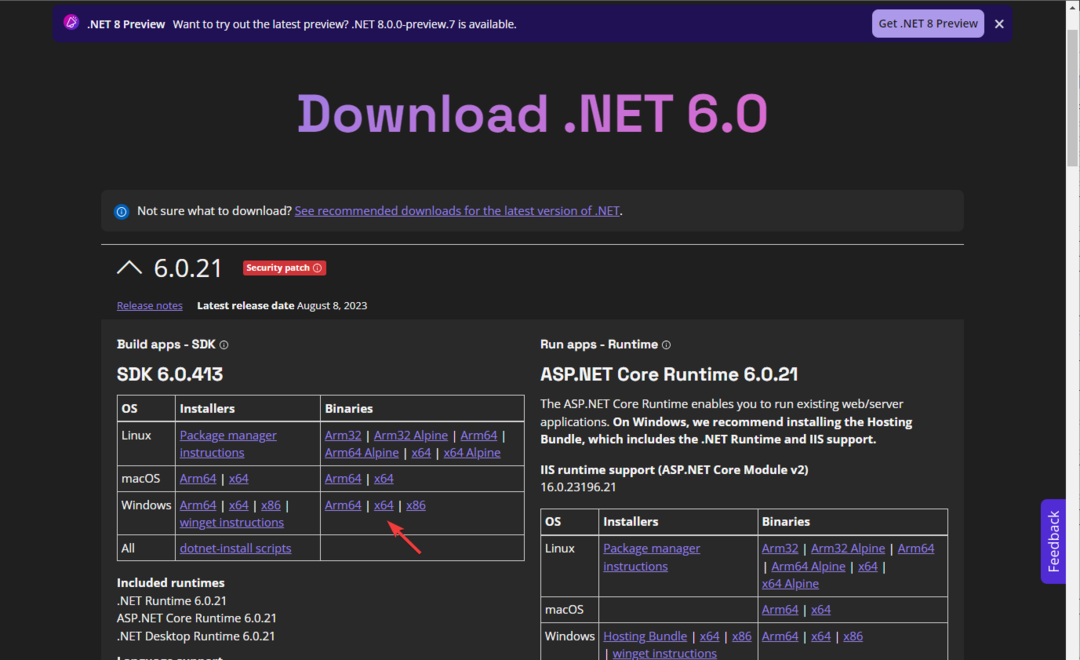
- Klikněte na nejnovější verzi a stáhněte si ji.
- Jakmile je nastavení staženo, přejděte do umístění souboru a poklepáním na něj spusťte instalaci.
- Klikněte Nainstalujtea počkejte na dokončení procesu.
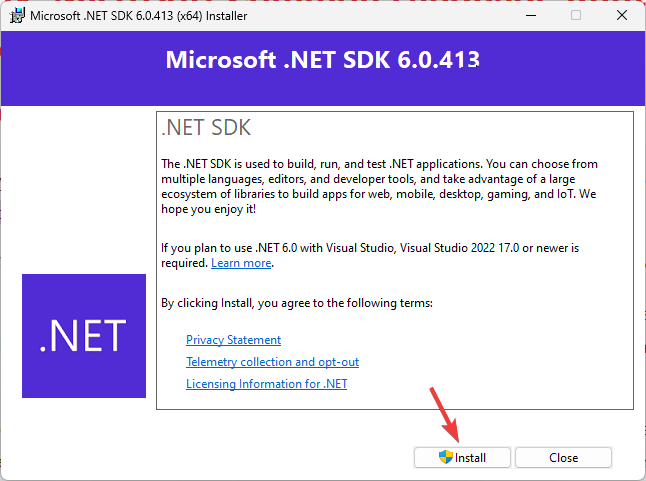
Abychom se vyhnuli problémům s vysokým výkonem CPU, včetně Microsoft Common Language Runtime Native Compiler přestal fungovat problém, ujistěte se, že proces ngen.exe běží, když je váš systém v klidovém stavu, a udržujte váš systém a software v aktuálním stavu datum.
V případě, že vám uvedená řešení nefungují, zkuste to vrátit se k dřívější verzi systému Windows pomocí bodu obnovení.
Pokud často čelíte vysoké využití procesoru v systému Windows 11 počítače, doporučujeme prostudovat si tuto příručku.
Narazili jste na nějaké problémy nebo potřebujete více informací o Microsoft Common Language Runtime Native Compiler? Neváhejte zanechat komentář v sekci níže.